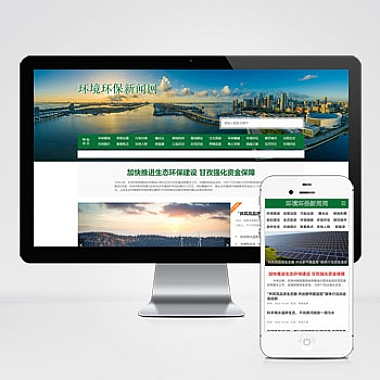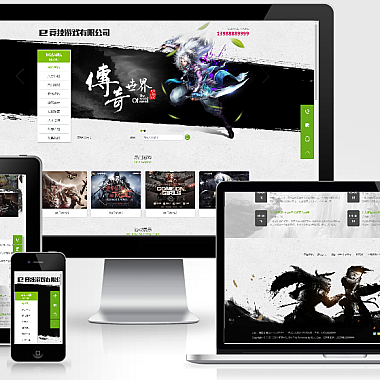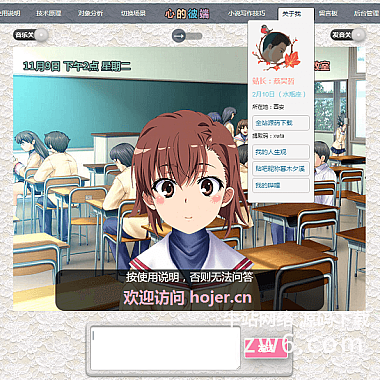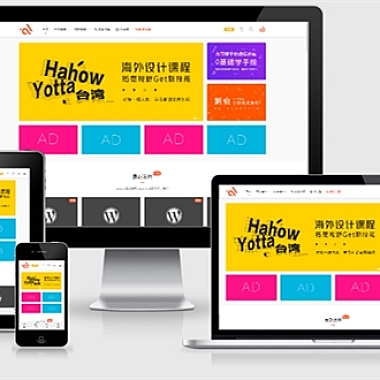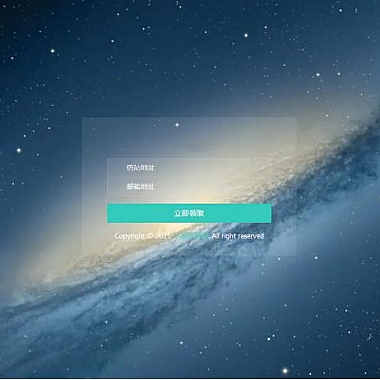对于开发者来说,在Atom编辑器中直接操作数据库能极大提升工作效率。无论是前端调试需要Mock数据,还是后端开发时快速验证SQL语句,一个轻量级的数据库管理插件都能让工作流更流畅。如何在Atom中安装并配置数据库管理工具,支持MySQL、PostgreSQL等主流数据库,无需切换应用即可完成查询、数据编辑等操作。
准备工作
在开始安装插件前,请确保已满足以下条件:
- 已安装版Atom编辑器(建议1.60及以上版本)
- 拥有目标数据库的连接信息(主机、端口、账号密码等)
- 网络环境允许访问插件市场(部分企业网络可能需要配置代理)
安装数据库插件步骤
通过Atom内置的包管理器安装的database插件:
- 打开Atom编辑器,按
Ctrl+,调出设置面板 - 选择左侧"Install"选项卡
- 搜索栏输入"database"(由hansonw开发)
- 点击搜索结果中的"Install"按钮
- 等待进度条完成(首次安装需下载依赖,约需1-3分钟)
配置数据库连接
安装完成后需要配置至少一个数据库连接:
- 按
Ctrl+Alt+D调出数据库面板 - 点击右上角的"+"按钮
- 选择数据库类型(支持MySQL/MariaDB/PostgreSQL/SQLite)
- 填写连接信息:
- 昵称(自定义标识)
- 主机地址(本地可填localhost)
- 端口(默认自动填充)
- 用户名/密码
- 点击"Test Connection"验证连通性
- 保存后即可在侧边栏看到数据库结构树
常用功能操作
成功连接后可以执行以下操作:
- 执行SQL查询:新建
.sql文件编写语句,右键选择"Execute Query" - 可视化编辑数据:双击表格名称进入表格视图,支持直接修改单元格
- 导出查询结果:右键结果表格可导出CSV/JSON格式
- 事务管理:底部状态栏显示事务状态,支持提交/回滚
故障排除
遇到连接问题时可以尝试:
- 检查
apm --version确认包管理器正常 - 在插件设置中勾选"Debug Mode"查看详细日志
- 临时关闭防火墙测试端口连通性
- 对于SSL连接问题,可在高级设置中关闭"Require SSL"
通过以上步骤,Atom就能变身简易但功能完备的数据库IDE。相比专业数据库工具,这个方案特别适合需要快速查看或简单编辑数据的场景,减少应用切换带来的上下文切换成本。
(www.nzw6.com)